处理偏色的照片
偏色照片修复过程
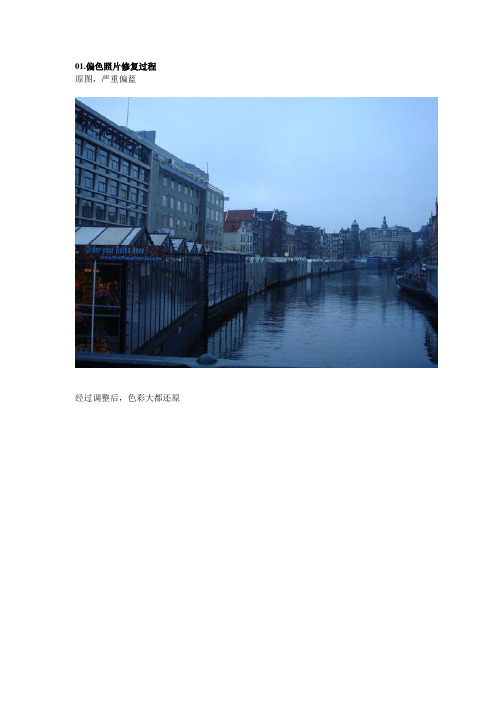
01.偏色照片修复过程
原图,严重偏蓝
经过调整后,色彩大都还原
1、打开素材,新建图层,shift+F5填充50%灰色如图1:
图1
2、将填充的灰色图层改为“差值”混合模式,如图2:
图2
2、将填充的灰色图层改为“差值”混合模式,如图3:
图3
4、图中黑色部分即是灰场,新建一个图层,用红圈作出记号,图4:
图4 5、隐藏灰色和阈值图层,回到背景层
图5
6、ctrl+打开色阶,选中灰点吸管,点击图中红圈部分,图像色彩基本恢复
图6
7、菜单栏“图像-调整-阴影/高光”,设置如图
图7 8、ctrl+U,选“青色”通道,降低其饱和度
图8 最终效果如图9:
图9。
快速修复照片色差的Photoshop教程

快速修复照片色差的Photoshop教程Photoshop是一款功能强大的图像处理软件,可以用来修复和优化照片。
在处理照片时,我们常常会遇到色差的问题。
色差指的是照片中不同部分的颜色不一致,常见的有偏色和色块。
下面将介绍一些使用Photoshop快速修复照片色差的技巧。
1. 色阶调整色阶调整是修复色差的最常用工具之一。
打开待修复的照片,点击菜单栏中的"图像",选择"调整",再选择"色阶"。
在色阶对话框中,可以看到一个由黑、灰、白三个调节滑块组成的直线。
将黑色和白色调节滑块分别拖动到直方图的起点和终点位置,调整灰色调节滑块以达到最佳效果。
这样可以修复照片中的明暗色差,提高对比度。
2. 曲线调整曲线调整也是修复色差的常用工具之一。
在菜单栏中选择"图像",进一步选择"调整",再点击"曲线"。
曲线对话框中有一个由灰、黑、白三个点组成的直线,可以使用鼠标点击直线上的点并拖动来增加或减少图像中的高光、阴影和中间调。
3. 颜色平衡颜色平衡工具可以纠正照片中的偏色。
在菜单栏中选择"图像",继续点击"调整",然后选择"颜色平衡"。
在颜色平衡对话框中,可以调整图像的整体色相、亮度和饱和度,并通过移动滑块来增加或减少红、绿、蓝三个基色的数量,从而纠正偏色。
4. 色相/饱和度调整色相/饱和度调整工具可以用来调整照片的色相、饱和度和亮度。
在菜单栏中选择"图像",点击"调整",再选择"色相/饱和度"。
在对话框中,可以通过拖动色相、饱和度和亮度的滑块来调整图像的颜色。
5. 利用修补工具除了以上的调整工具,Photoshop还提供了一些修补工具,可以用来快速修复照片中的色差问题。
其中最常用的是修补画笔工具和复制修补工具。
CMYK快速修复偏色照片

CMYK快速修复偏色照片
本教程主要是介绍在CMYK模式下一些非RGB偏色照片的调色技巧,思路在CMYK中有四种原色,色彩调节的范围相对广泛很多。
(效果:修复图片)
原图
最终效果
1.打开原图,选择菜单:图像>模式>CMYK模式,按Ctrl+L调出色阶,选择下图所示的灰度吸管在图示的位置取样出点击
设置灰点来校正色偏
2.点通道面版,选择青色通道,选择菜单:图像>应用图像参数设置如下图
设置青色通道
3.选择洋红通道,选择菜单:图像>应用图像参数设置如下图
设置洋红通道
4.回到图层面版,选择菜单:图像>模式>RGB模式,按Ctrl+M调下曲线完成最终效果
S型曲线,保持A点不动而下降B点,结果为降低亮度
最终效果。
修复照片色差的实用方法

修复照片色差的实用方法照片是我们记录生活中美好瞬间的重要方式之一。
然而,有时候我们拍摄的照片可能受到色差的影响,导致画面的色彩不真实或不平衡。
幸运的是,有一些简单而实用的方法可以帮助修复照片中的色差问题。
本文将介绍几种常见且经验证的方法,以帮助您实现照片色差的修复。
一、色彩校正工具色彩校正工具是修复照片色差最常用的方法之一。
它们可以通过调整图像中的色彩曲线、饱和度和色调来改善色差问题。
常见的色彩校正工具包括Photoshop、Lightroom等软件,它们提供了直观且灵活的控制选项,使您能够根据照片的具体情况进行调整。
1. 在Photoshop中使用色彩校正工具:打开您需要修复色差的照片,在菜单栏中选择“图像”-“调整”-“色彩校正”。
在弹出的调整图层窗口中,您可以看到色彩校正的参数选项。
通过移动滑块来调整亮度、对比度、饱和度和色调,直到照片的颜色看起来平衡和真实为止。
2. 在Lightroom中使用色彩校正工具:导入您需要处理的照片至Lightroom中,选择该照片,进入“开发”模式。
在右侧的面板中,您可以找到“基本调整”选项,其中包括亮度、对比度、饱和度和色调。
通过微调这些参数的数值,即可实现对照片色差的修复。
二、白平衡调整白平衡是指在照片中正确呈现不同光源下物体真实颜色的能力。
当拍摄条件下光源的色温不同,照片中的色彩就会产生偏差。
通过进行白平衡调整,可以修复照片中的色差问题。
1. 手动白平衡调整:在拍摄照片时,可以尝试用白纸或特定的白平衡卡进行色温校正。
在后期处理时,将参考物体置于照片中,然后使用软件工具进行手动白平衡调整。
这种方法需要在拍摄时有准确的参考物体,并且需要更多的时间和技术。
2. 自动白平衡调整:大多数相机和图像编辑软件都提供自动白平衡功能。
通过选择自动白平衡选项,软件将根据照片中的光源自动进行调整,以消除色差问题。
这种方法简单易行,适用于大多数情况下的照片修复。
三、色阶调整色阶调整是另一种常用的方法,可以用于修复照片中的色差问题。
PS简单校正偏色照片的三种方法
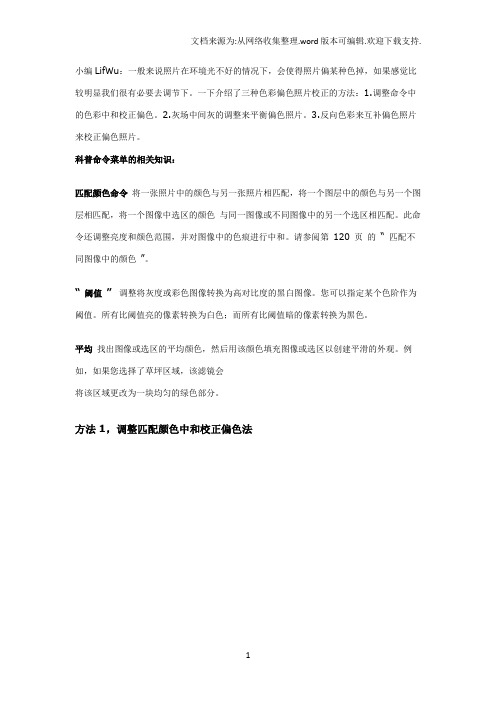
小编LifWu:一般来说照片在环境光不好的情况下,会使得照片偏某种色掉,如果感觉比较明显我们很有必要去调节下。
一下介绍了三种色彩偏色照片校正的方法:1.调整命令中的色彩中和校正偏色。
2.灰场中间灰的调整来平衡偏色照片。
3.反向色彩来互补偏色照片来校正偏色照片。
科普命令菜单的相关知识:
匹配颜色命令将一张照片中的颜色与另一张照片相匹配,将一个图层中的颜色与另一个图层相匹配,将一个图像中选区的颜色与同一图像或不同图像中的另一个选区相匹配。
此命令还调整亮度和颜色范围,并对图像中的色痕进行中和。
请参阅第120 页的“ 匹配不同图像中的颜色”。
“ 阈值”调整将灰度或彩色图像转换为高对比度的黑白图像。
您可以指定某个色阶作为阈值。
所有比阈值亮的像素转换为白色;而所有比阈值暗的像素转换为黑色。
平均找出图像或选区的平均颜色,然后用该颜色填充图像或选区以创建平滑的外观。
例如,如果您选择了草坪区域,该滤镜会
将该区域更改为一块均匀的绿色部分。
方法1,调整匹配颜色中和校正偏色法
方法2,灰场移动矫正偏色法
方法3:反相色彩矫正偏色法。
快速修复照片色差 Photoshop中的色彩校正技巧

快速修复照片色差:Photoshop中的色彩校正技巧在数字时代,我们拍摄的照片越来越多。
然而,由于环境、照明条件或摄影技术等因素,照片中的色彩可能会出现一些问题。
有时候照片看起来暗淡无光,有时候在色彩方面过于鲜艳。
好在有了Adobe Photoshop这样强大的图像处理软件,我们可以轻松地修复照片中的色差问题。
下面是几种在Photoshop中进行色彩校正的快速技巧。
1. 色彩平衡工具打开你需要修复的照片。
在菜单栏中选择“图像” -> “调整” -> “色彩平衡”。
调整色彩平衡对话框中的滑块来更改照片中的色彩。
通过调整“阴影”、“中间色调”和“高光”选项,你可以改变图片的整体色调。
例如,如果照片看起来有点偏黄,你可以试着向蓝色方向移动阴影滑块或中间色调滑块。
2. 级别调整工具在菜单栏中选择“图像” -> “调整” -> “级别”。
级别调整对话框显示了一条直线,表示影像中不同亮度值的数量。
移动黑点滑块来增加图片中的黑色或暗部,移动白点滑块来增加图片中的白色或高光。
通过调整中间灰点滑块来增加或减少影像中的中间灰色调。
3. 曲线调整工具曲线调整对话框通过一条曲线来表示不同灰度级别的亮度。
你可以点击曲线上不同的点并拖动它们,以改变亮度和对比度。
例如,如果你想增加高光细节并增强照片的对比度,你可以在直线上拉高白点,然后再在其他位置微调。
4. 色阶调整工具通过“图像” -> “调整” -> “色阶”来访问色阶调整对话框。
你可以通过移动滑块来调整图片中的黑、白和中间色调的对比度。
你还可以将黑点和白点滑块拖动到直方图中的最陡峭的点。
这将使图像的黑色和白色更加纯净。
5. 调整饱和度饱和度调整允许你增加或减少影像中颜色的强度。
通过“图像” -> “调整” -> “饱和度”访问饱和度调整对话框。
通过移动滑块来调整整体饱和度,或通过选择特定的色相通道来调整特定颜色的饱和度。
偏色照片修复教程:简单三步修复偏紫的人物照
偏色照片修复教程:简单三步修复偏紫的人物照
偏色照片修复教程:简单三步修复偏紫的人物照
偏色照片的修复方法有很多,下面的教程介绍用常用的替换颜色来修复。
过程也非常简单,先用替换颜色选择人物偏色的部分,然后设置需要的正常肤色。
后期再调整下整体颜色即可。
最终效果
原图
1、打开人物素材,选择菜单:图像> 模式> CMYK颜色,然后执行:图像> 调整> 替换颜色,用吸管将面部区域选中。
然后选择替换后的颜色:#bb9e94。
参数设置如下图。
2、新建一个图层,按Ctrl + Alt + shift + E 盖印图层,选择菜单:图像> 模式> RGB颜色,选择不合拼。
创建色相/饱和度调整图层,对红,黄两色进行调整,参数设置如下图。
3、创建照片滤镜调整图层,参数设置如下图左,确定后再创建曲线调整图层,稍微调亮一点,完成最终效果。
最终效果:。
修复照片色彩偏差的实用方法
修复照片色彩偏差的实用方法随着数码摄影技术的发展,人们越来越喜欢通过拍摄照片记录下生活中的美好瞬间。
然而,由于环境光线、相机设置或处理技术等原因,我们经常会遇到一些照片色彩偏差的问题。
为了让照片尽可能地接近真实场景,下面将介绍一些实用的方法来修复照片色彩偏差。
一、校正白平衡白平衡是指照片中的白色或灰色物体在各种光源下的表现颜色。
不同的光源会使拍摄出来的照片呈现不同的色温,从而导致色彩偏差。
要校正白平衡,可以使用图像处理软件中的自动白平衡工具,或者手动调整色温、色调等参数来使照片的色彩更加准确。
二、调整曝光度和对比度曝光度和对比度是影响照片亮度和色彩层次感的重要参数。
如果照片过暗或过亮,会导致整体色彩偏差。
可以使用图像处理软件中的曝光度和对比度调整工具,适当调整这两个参数来使照片的明暗关系更加平衡,并修复色彩偏差。
三、校正色相和饱和度色相是指照片中颜色的种类,饱和度是指颜色的纯度。
有时照片会因为拍摄条件或图像处理效果而使得原本鲜艳的颜色变得苍白或过于鲜艳,从而引起色彩偏差。
通过调整色相和饱和度参数,可以校正照片中的色彩偏差,使颜色更加真实自然。
四、利用色阶和曲线工具色阶和曲线工具是图像处理软件中常用的校正工具,可以对照片的色彩分布进行调整。
通过调整色阶和曲线,可以实现对不同色彩区域的细节和对比度的精确控制,从而修复照片的色彩偏差。
五、使用滤镜效果有时候,在修复色彩偏差的同时,我们还可以通过添加滤镜效果来增强照片的氛围和感染力。
图像处理软件中常常提供了各种滤镜效果的选项,比如复古、黑白、冷暖调等,可以根据照片的主题和需要适当地添加滤镜效果,使照片更富有个性和艺术感。
总之,修复照片色彩偏差需要我们灵活运用图像处理软件中的各种调整工具和滤镜效果。
通过校正白平衡、调整曝光度和对比度、校正色相和饱和度、利用色阶和曲线工具以及应用滤镜效果,我们可以有效地修复照片的色彩偏差,使照片更加真实、美观和令人愉悦。
希望上述方法对您在修复照片色彩偏差时有所帮助!。
修复PHOTOSHOP中照片偏色的4种方法
修复PHOTOSHOP中照片偏色的4种方法
方法1:在具有调整层的PHOTOSHOP中
创建一个“曲线”调整层
选择灰色的滴管
单击应为灰色或白色的区域,然后偏色消失。
方法2:使用原始文件的CAMERA RAW
拥有RAW文件时,在Camera RAW中打开
您将看到白平衡设置。
这些与您的相机相同,并且由于是RAW文件,因此可以在ACR中对其进行更改,就像在相机中应用它们一样容易。
更改为正确的白平衡设置
注意色偏消失了
方法3:没有RAW文件的CAMERA RAW中的方法从顶部工具栏中选择吸管
单击应为中性的区域,即白色或灰色。
颜色是固定的。
方法4:配色法
选择“图像”>“调整”>“匹配颜色”
单击中和按钮。
全部做完!。
ps教程:修复严重偏红的照片
图像中还是残存着红色,创建色相饱和度调整层,将红色饱和度降低,效果如上图。
选中色相饱和度调整层的蒙版缩览图,选择画笔工具,设置画笔不透明度为50%,前景色为黑色,将嘴唇部分涂抹出来,注意:涂抹的时候要一笔涂过就行,不要反复的涂抹,以免嘴唇颜色不自然。
创建色阶调整图层,设置参数如上图,使画面影调恢复正常。
选中色阶调整图层的蒙版缩览图,运用不透明度为用于图像的衣服以外的部分。不要反复涂抹,一笔带过即可。
创建可选颜色调整层,对蓝色和绿色进行调整,通过这一步的调整后,人物背景和衣服的颜鲜艳度增加,使画面颜色更加饱满。
盖印图层,生成图层2。
在工具箱中选中锐化工具,在图像的五官部位上涂抹,使人物五官轮廓更加清晰。
ps教程:修复严重偏红的照片
对于偏色照片的校正,有很多种方法。可以利用通道混合器;可以使用可选颜色;也可以在色相饱和度中调整;还可以使用色彩平衡命令。要根据照片的偏色程度制定调整方法。偏色较为严重的图像直接色彩平衡比较立竿见影。轻微的偏色,使用可选颜色命令就能得到较好的效果。
打开素材复制一层生成图层1,你也可以不复制,看你的高兴,呵呵。一般还是建议复制一层的,这样万一做的不成功可以删除它,方便。不复制图层如果做失败了可以在历史记录中回到前一步,都行。
- 1、下载文档前请自行甄别文档内容的完整性,平台不提供额外的编辑、内容补充、找答案等附加服务。
- 2、"仅部分预览"的文档,不可在线预览部分如存在完整性等问题,可反馈申请退款(可完整预览的文档不适用该条件!)。
- 3、如文档侵犯您的权益,请联系客服反馈,我们会尽快为您处理(人工客服工作时间:9:00-18:30)。
Photoshop 直方图图片的指南针处理偏色的照片
怎么处理偏色的照片,从那里入手,为什么从这里入手。
我不知道别人是依据什么的但是我依据的是直方图,(我说直方图是图片的指南针是我自己的说法)
先介绍一下直方图;然后举几个例子
1.什么是直方图?
直方图是以图形化参数来显示图片曝光精确度的手段,其描述的是图片显示范围内影像的灰度分布曲线。
它可以帮助分析图片的曝光水平等一些信息。
直方图的左边显示了图像的阴影信息,直方图的中间显示了图像的中间色调信息,直方图的右边显示了图像的高亮信息。
2.直方图的相关信息是什么意义?
平均值:显示直方图色调的平均值。
标准偏差:显示层次值的变换幅度,该值越小,所有像素的色调分布越靠近平均值。
中间值:显示层次值的中间值。
像素:显示像素的总数目。
色阶(层次):显示当前光标处的色调值。
数量:显示对应于当前光标层次的像素数目。
百分比:显示低于当前光标或选区色调的像素的累计数目,该值是以在整幅图像的总像素中所占的比例来表示的。
高速缓存级别:显示图像高速缓存的设置,该值与“预置”对话框中的“内存与图像高速缓存”设置有关。
3.什么样子的直方图分布是正确的?
一幅比较好的图应该明暗细节都有,在柱状图上就是从左到右都有分布,同时直方图的两侧是不会有像素溢出的。
而直方图的竖轴就表示相应部分所占画面的面积,峰值越高说明该明暗值的像素数量越多。
如果直方图显示只在左边有,说明画面没有明亮的部分,整体偏暗,有可能曝光不足。
如果直方图显示只在右边有,说明画面缺乏暗部细节,很有可能曝光过度。
如果整个直方图贯穿横轴,没有峰值,同时明暗两端又溢出。
这幅照片很可能会反差过高,这将给画面明暗两极都产生不可逆转的明暗细节损失。
例子1:
打开直方图观察
直方图的左端和右端都没有了!也就是说黑场和白场都有缺失相素主要集中在中间的(灰场)这就是毛病的所在之处我们可以根据这个用工具进行调整
我先用色阶简单的处理了一下!
看一下亮度的分布主要集中在白场先不要管
处理一下色彩先把草地选出来
这时大家可以看直方图基本都是分布在左边的大家都知道草地应该是绿色的我们执行曲线选绿色通道进行调节
然后把天空选出来!
对天空进行调节我这里用可选颜色
最后是建筑物这里可以用选区但是我觉得麻烦大家观察建筑物偏黄
我这里用可选颜色和色相饱和度
我特意放大了一张看看是不是还偏色
这是最后的全体效果
以上是介绍了直方图应用的例子
下面说处理偏色
还是先打开直方图观察发现直方分布基本在左边的黑场我进行了一次自动色阶发现变化不大请看图
但是大家仔细观察蓝色通道是三个通道里相素最完整的最丰富的而且从肉眼就可以看出照片偏蓝我们就从蓝色通道下手
就这么简单处理一下大家看效果已经很明显了
但是因为场景问题片子过暗我们提升一下片子的亮度
因为是RGB都提升了亮度就是蓝色也提升了这个时候的片子有偏蓝了我们在对蓝色通道进行调节
大家再看调节以后的效果
发现还是偏色仔细看缺少咱们亚洲的肉色(黄色)和人物面部的红润感
在进行色彩平衡调节
这是最后的曲线分布和效果图看了以后有的人会说那不还是黑场多吗?那么大家猜想一下在那样的场景和灯光下黑场多是不是正常的?
下面是我以前依据直方图处理的几张图片!
21。
